Tabl cynnwys
Mae yna lawer o ffyrdd gwych o symud o un clip i'r llall. Gelwir hyn yn drawsnewidiad. Mae defnyddio cyfnod pontio yn ffordd wych o ychwanegu rhywfaint o broffesiynoldeb at eich prosiectau. Gyda DaVinci Resolve, mae yna ddetholiad eang o drawsnewidiadau rhagosodedig i chi ddewis ohonynt.
Fy enw i yw Nathan Menser. Rwy'n awdur, gwneuthurwr ffilmiau, ac actor llwyfan. Pan nad wyf yn gwneud y pethau hyn rwy'n golygu fideos, felly yn ystod 6 mlynedd olaf fy ngyrfa golygu fideo, rwyf wedi defnyddio trawsnewidiadau i ychwanegu proffesiynoldeb ac ansawdd at fy ngwaith bob tro!
Yn yr erthygl hon, byddaf yn dangos i chi sut i ychwanegu trawsnewidiadau o restr trawsnewidiadau rhagosodedig DaVinci Resolves.
Dull 1
O'r dudalen “ Golygu ”, cliciwch ar y chwith a llusgwch ar eich llinell amser i ddewis y clipiau y mae angen trawsnewidiadau rhyngddynt. Yna pwyswch Ctrl+T ar gyfer defnyddwyr Windows a Command+T ar gyfer defnyddwyr Mac. Bydd hyn yn ychwanegu trawsnewidiadau rhwng yr holl glipiau sain a fideo a ddewiswyd.
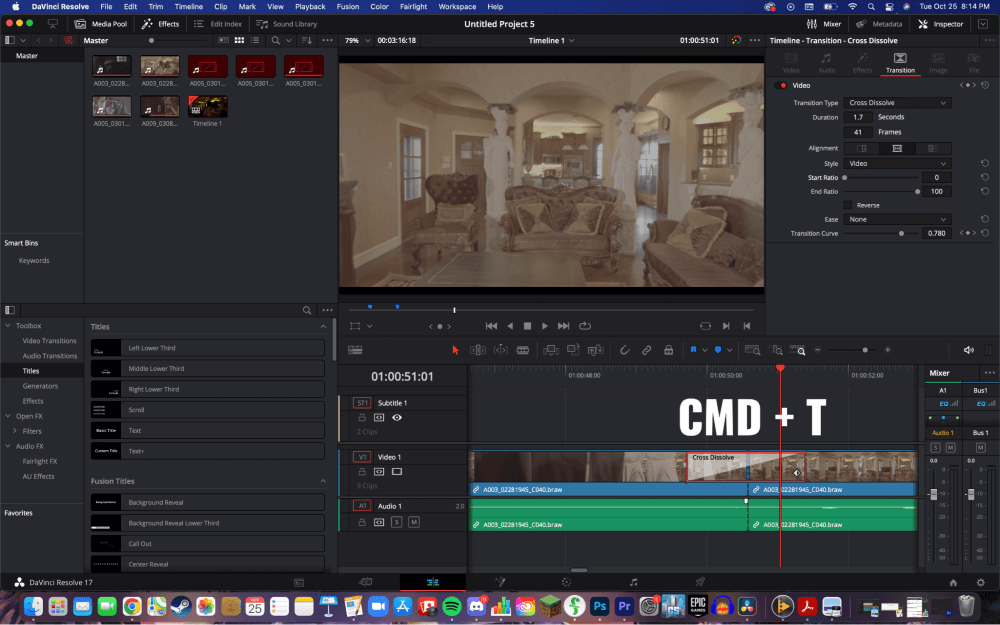
I ychwanegu trawsnewidiadau at y clipiau fideo yn unig , cliciwch ar y datgysylltu botwm o'r ddewislen llorweddol ar frig y llinell amser. Yna, dewiswch eich clipiau fideo yn unig a gwasgwch Ctrl+T, neu Command+T eto. Bydd hyn yn ychwanegu trawsnewidiadau rhwng eich holl glipiau fideo, ond nid eich clipiau sain.
Dull 2
Llywiwch i'r dudalen “ Golygu ”. O'r fan hon, dewiswch y botwm o'r enw ” Trimio Modd Golygu. ” Ar y llinell amser, cliciwch ar ddiwedd yclip cyntaf a dechrau'r clip nesaf .
Yna, cliciwch ar y botwm “ Llinell Amser ” o'r ddewislen lorweddol yng nghornel chwith uchaf y sgrin. Bydd hyn yn agor dewislen fertigol isod. Dewiswch “ Ychwanegu Trawsnewidiadau .”

Yn nodweddiadol, fe gewch chi naid bach yn egluro efallai y bydd angen tocio rhai o'ch clipiau ychydig i gyd-fynd â'r trawsnewidiadau. Bydd DaVinci Resolve yn gwneud hyn ar eich rhan yn awtomatig pan fyddwch yn clicio “Trimio Clipiau.”
Gallwch wneud i'r trawsnewidiad bara'n hirach neu'n fyrrach trwy lusgo ymyl y trawsnewidiad i'r chwith ac i'r dde. <3
Awgrymiadau Pro
Ar gyfer y ddau ddull hyn, Gallwch newid hyd y trawsnewidiad trwy dde-glicio ar y clip. Bydd hyn yn agor naidlen, a gallwch ddewis hyd y clip trwy newid y rhif yn y blwch nesaf at " Hyd ."
I newid y math o drawsnewidiad , llywiwch i'r teclyn “ Inspector ”. Mae wedi'i leoli yng nghornel dde uchaf y sgrin. Gwnewch yn siŵr eich bod ar y dudalen “Transitions” y tu mewn i'r teclyn “Inspector”. Gallwch ddewis o sawl math gwahanol o drawsnewidiadau, lliwiau ac onglau i wneud i'ch fideo edrych yn fwy proffesiynol.
Mae yna hefyd ddwsinau o ragosodiadau pontio ar gael i chi trwy DaVinci Resolve 18. Ewch i gornel chwith uchaf y sgrin a chlicio "Effects." Bydd hyn yn agor blwch offer yng nghornel chwith isaf y sgrin. Dewiswch “FideoTrawsnewidiadau.” O'r fan hon, gallwch chi chwarae o gwmpas gydag effeithiau gwahanol nes i chi ddod o hyd i'r un perffaith ar gyfer eich fideo.
Casgliad
Yn syml â hynny, rydych chi nawr yn gwybod sut mae trawsnewidiadau proffesiynol rhwng clipiau, gan wneud eich fideo llai sgraffiniol a mwy proffesiynol.
Gollyngwch linell yn yr adran sylwadau os yw'r erthygl hon wedi eich helpu i ddysgu sut i ychwanegu trawsnewidiadau i'ch fideo yn DaVinci Resolve. Rhowch wybod i mi beth oeddech chi'n ei hoffi am yr erthygl hon a beth nad oeddech chi'n ei hoffi, a hefyd beth hoffech chi glywed amdano nesaf.

